In diesem Abschnitt finden Sie Informationen zu den folgenden Themen:
Sie können eine Struktur als Klonursprung verwenden. Durchsuchen Sie die in Corel Painter enthaltenen voreingestellten Strukturen oder erstellen Sie Ihre eigenen benutzerdefinierten Strukturen. Weitere Informationen finden Sie unter Strukturen erstellen. Wenn Sie Elemente haben, die Sie wiederverwenden möchten, fügen Sie diese der Strukturbibliothek als Struktur hinzu und verwenden Sie sie dann in Ihren Projekten.
Erstellen Sie eigene Elemente, importieren Sie diese in die Strukturbibliothek und verwenden Sie sie als Klonursprung in Ihren Gemälden oder Fotocollagen.
Bevor Sie eine Struktur klonen, können Sie deren Aussehen Ihrer künstlerischen Vision anpassen. Weitere Informationen finden Sie unter So wenden Sie eine Transformation auf eine Struktur an und So bearbeiten Sie eine Struktur.
Während die Arbeit an Ihrem Bild fortschreitet, können Sie eine Klonursprungsstruktur im Kontext des Gemäldes weiter anpassen. Wenn Sie die Struktur fertig bearbeitet haben und zum Klondokument zurückkehren, können Sie entweder die aktive Klonursprungsstruktur aktualisieren oder eine neue Struktur erstellen und der aktuellen Strukturbibliothek hinzufügen. Beachten Sie, dass in beiden Fällen alle Ebenen zusammengeführt werden und alle Rückgängigmachen-Schritte verloren gehen. Wenn Sie Ebenen, die Sie hinzugefügt haben, beibehalten möchten, müssen Sie die Ursprungsstruktur als neues Dokument exportieren, bevor Sie zum Klonursprungsdokument zurückkehren.
Wenn Sie zusammen mit dem Klondokument eine Kopie der Struktur beibehalten möchten, können Sie diese einbetten. Auf diese Weise befindet sich die Struktur im Dokument, wenn Sie das Dokument das nächste Mal öffnen oder es mit jemandem teilen. Weitere Informationen zum Einbetten von Klonursprüngen finden Sie unter Mit eingebetteten Klonursprüngen arbeiten.
|
Tipp: Verschieben Sie den Regler Sichtbarkeit, um die Sichtbarkeit der Struktur anzupassen. |
|
Tipp: Verschieben Sie den Regler Sichtbarkeit, um die Sichtbarkeit der Struktur anzupassen. |
|
Das Dialogfeld Ursprungsstruktur bearbeiten wird geöffnet. Es enthält Anweisungen für das Vorgehen nach der Bearbeitung eines Struktur-Klonursprungs. |
|
• |
Neu erstellen: Eine neue Struktur wird erstellt und in der aktuellen Strukturbibliothek gespeichert. Dabei werden alle Ebenen zusammengeführt und alle Rückgängigmachen-Schritte gelöscht |
|
• |
Aktualisieren: Die aktuelle Struktur wird ersetzt. Dabei werden alle Ebenen zusammengeführt und alle Rückgängigmachen-Schritte gelöscht |
|
• |
Verwerfen: Die Änderungen werden aus der ausgewählten Struktur entfernt |

Sie können eine Struktur auch als Klonursprungsbild einbetten, indem Sie die Struktur im Bedienfeld Strukturen (Fenster  Medieneinstellungs-Bedienfelder
Medieneinstellungs-Bedienfelder  Strukturen) oder im Bedienfeld Strukturbibliotheken (Fenster
Strukturen) oder im Bedienfeld Strukturbibliotheken (Fenster  Medieneinstellungs-Bedienfelder
Medieneinstellungs-Bedienfelder  Strukturen) auswählen, auf die Bedienfeldoptionen-Schaltfläche
Strukturen) auswählen, auf die Bedienfeldoptionen-Schaltfläche  klicken und die Option Struktur als Klonursprungsbild einbetten wählen.
klicken und die Option Struktur als Klonursprungsbild einbetten wählen.
Copyright 2017 Corel Corporation. Alle Rechte vorbehalten.
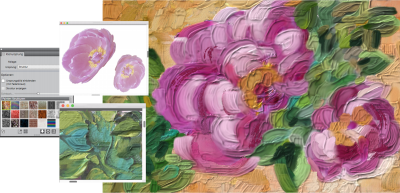
![]() Medieneinstellungs-Bedienfelder
Medieneinstellungs-Bedienfelder ![]() Strukturen) oder im Bedienfeld Strukturbibliotheken (Fenster
Strukturen) oder im Bedienfeld Strukturbibliotheken (Fenster ![]() Medieneinstellungs-Bedienfelder
Medieneinstellungs-Bedienfelder ![]() Strukturen) auswählen, auf die Bedienfeldoptionen-Schaltfläche
Strukturen) auswählen, auf die Bedienfeldoptionen-Schaltfläche  klicken und die Option Struktur als Klonursprungsbild einbetten wählen.
klicken und die Option Struktur als Klonursprungsbild einbetten wählen.